Docker es una de las tecnologías increíbles que es esencial para los desarrolladores y administradores de sistemas en estos días. Los contenedores tienen una amplia gama de aplicaciones y juegan un papel importante en numerosas áreas.
No voy a hablar de las ventajas de Docker en este artículo. Este tutorial cubrirá los pasos para instalar Docker en Fedora.
Instalación de Docker en Fedora Linux
Docker se puede instalar en Fedora de 3 formas:
- Instalación a través de DNF (conveniente, fácil y recomendada)
- Instalación a través de RPM
- Usando un guión
Método 1:Instalar Docker a través de DNF (recomendado)
Esta es, con mucho, la forma más conveniente de instalar Docker, ya que las versiones actualizadas se pueden instalar fácilmente sin pasos complicados.
Para lograr esto, debe agregar los repositorios oficiales de Docker y luego instalar Docker a través del comando DNF.
Ejecute primero el siguiente comando:
sudo dnf install dnf-plugins-core -yY luego agregue el repositorio de Docker a su sistema Fedora:
sudo dnf config-manager --add-repo https://download.docker.com/linux/fedora/docker-ce.repoAhora ejecute el siguiente comando para instalar Docker y los paquetes necesarios en su sistema:
sudo dnf install docker-ce docker-ce-cli containerd.io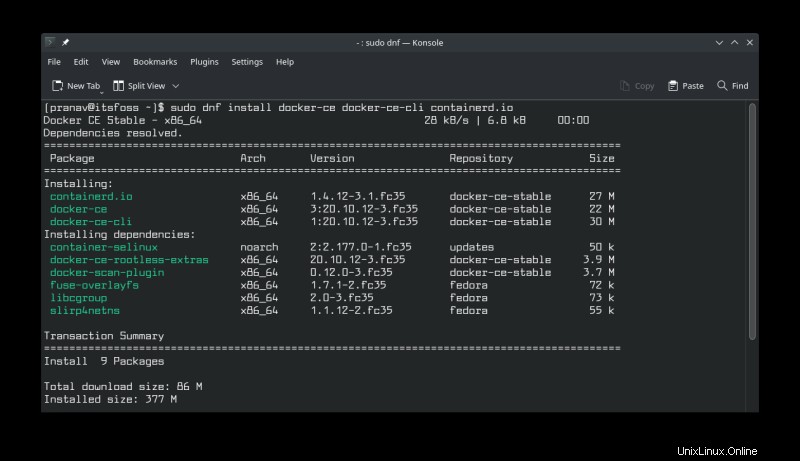
También autorice cuando se le solicite importar la clave GPG para instalar Docker:
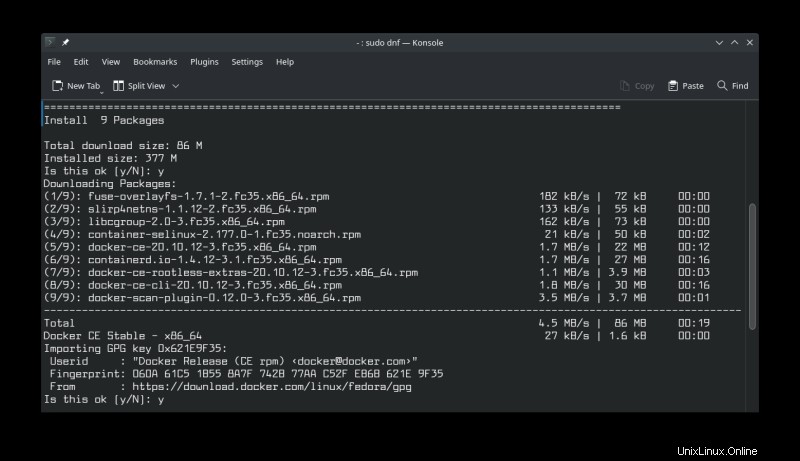
Eso es todo. Tiene Docker en su sistema. Puede verificar si funciona bien usando este comando:
sudo docker run hello-worldMétodo 2:Instalar Docker descargando el paquete RPM
Este método es útil cuando desea probar una versión específica de Docker o instalar Docker para versiones anteriores de Fedora.
Sin embargo, esto es un inconveniente ya que debe descargar el RPM manualmente cada vez que aparece una nueva versión.
Puede descargar el RPM oficialmente, navegando al sitio, su versión, arquitectura, tipo de versión y descargarlo (de seguro necesitará los RPM docker-ce, docker-ce-cli y containerd.io; puede descargar cosas adicionales si es necesario).
Para instalar los RPM, inicie la terminal, navegue a la carpeta donde los descargó y escriba
sudo dnf install /path/to/file.rpm -y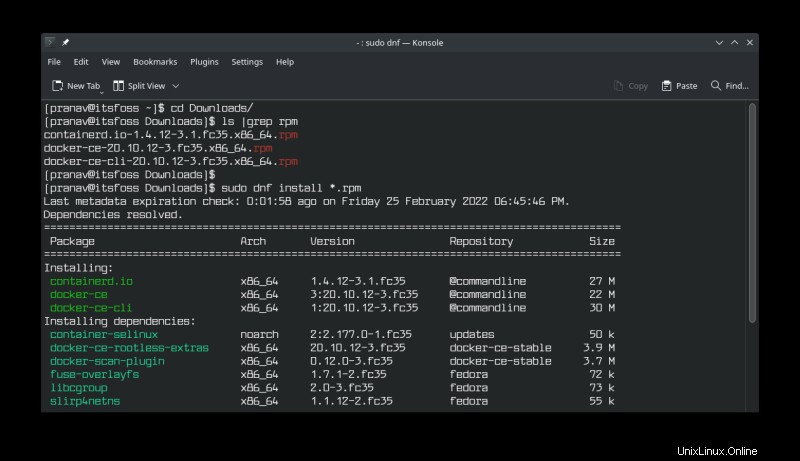
Método 3:Instalar Docker usando el script de instalación oficial
Docker ofrece un script para descargar Docker y realizar los pasos necesarios para instalarlo. Pero este script no está diseñado para actualizar las versiones existentes de Docker instaladas a través de DNF/RPM (sin embargo, es posible si utilizó previamente el script para obtener Docker).
Descargue el script, hágalo ejecutable y ejecútelo con privilegios sudo:
curl -fsSL https://get.docker.com -o get-docker.sh
chmod u+x ./get-docker.sh
sudo sh ./get-docker.shEso hará lo necesario para instalar Docker.
Prueba de Docker
Docker se puede probar ejecutando una imagen hello-world ofrecida por Docker. Si funciona bien, entonces es una señal de que Docker funciona bien.
En primer lugar, inicie el servicio Docker ya que no está habilitado de forma predeterminada:
sudo systemctl start dockerDescarga la imagen de hello-world desde la ventana acoplable y ejecútala:
sudo docker run hello-world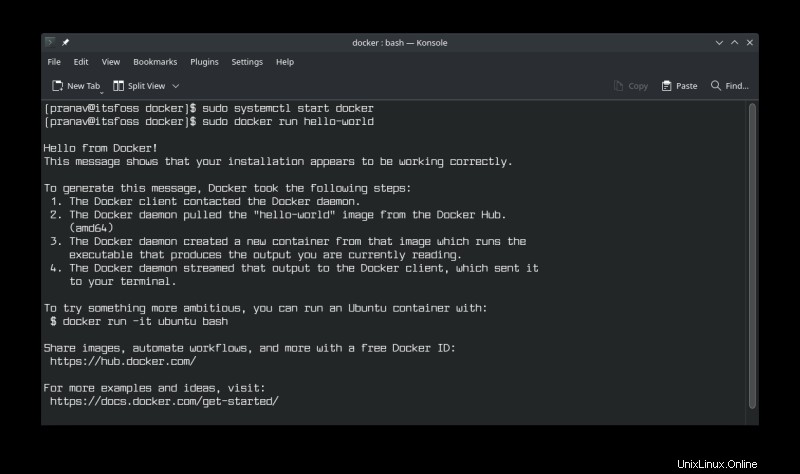
Nota :Si está bajo un proxy o varias interfaces de red, la descarga de la imagen fallará después de un tiempo y devolverá un error de respuesta 408 (es exactamente lo que me pasó a mí). Incluso si no está bajo un proxy de nivel de sistema y su descarga falla, el problema podría ser el ISP que lo haya habilitado. En mi caso, cambié de red para descargar la imagen.
Eliminación de Docker de Fedora
Independientemente del método que haya seguido para instalar Docker, puede eliminarlo con el comando
sudo dnf remove docker-ce docker-ce-cli containerd.io
Eso elimina Docker y todos los paquetes relacionados. Pero si también desea eliminar completamente los contenedores, debe eliminar /var/lib/docker y /var/lib/containerd carpetas:
sudo rm -rf /var/lib/docker
sudo rm -rf /var/lib/containerdY eso es todo sobre el tutorial. Siéntete libre de dejar un comentario con tu sugerencia o un simple agradecimiento :)